Συνάρτηση Excel TEXTBEFORE
Η συνάρτηση TEXTBEFORE επιστρέφει το κείμενο που εμφανίζεται πριν από μια δεδομένη υποσυμβολοσειρά ή οριοθέτη.
Note: Αυτή η λειτουργία είναι διαθέσιμη μόνο στο Excel για Microsoft 365 στο κανάλι Insider.
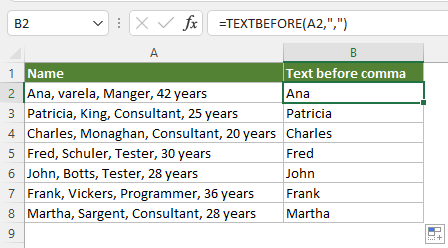
Σύνταξη
=TEXTBEFORE(text, delimiter, [instance_num], [match_mode], [match_end], [if_not_found])
Επιχειρήματα
Παρατηρήσεις
Τιμή επιστροφής
Επιστρέφει τη συμβολοσειρά κειμένου που έχει εξαχθεί.
Παράδειγμα
Εδώ, παίρνουμε την ακόλουθη λίστα κειμένου ως παράδειγμα για να δείξουμε πώς να χρησιμοποιήσετε τη συνάρτηση TEXTBEFORE για την εξαγωγή κειμένου υπό διαφορετικές συνθήκες.
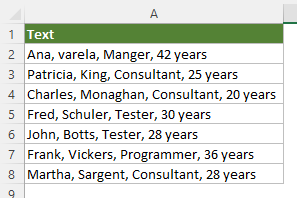
#Παράδειγμα1: Εξαγάγετε το κείμενο πριν από τον πρώτο οριοθέτη στο Excel
Για να εξαγάγετε το κείμενο που εμφανίζεται πριν από το πρώτο κόμμα στα καθορισμένα κελιά, εφαρμόστε τη συνάρτηση TEXTBEFORE ως εξής.
Επιλέξτε ένα κελί δίπλα στο πρώτο κελί κειμένου από το οποίο θέλετε να εξαγάγετε το κείμενο, εισαγάγετε τον ακόλουθο τύπο και πατήστε το εισάγετε κλειδί για το αποτέλεσμα. Επιλέξτε αυτό το κελί αποτελέσματος, σύρετέ το Λαβή αυτόματης συμπλήρωσης κάτω για να λάβετε τα υπόλοιπα αποτελέσματα.
=TEXTBEFORE(A2,",")
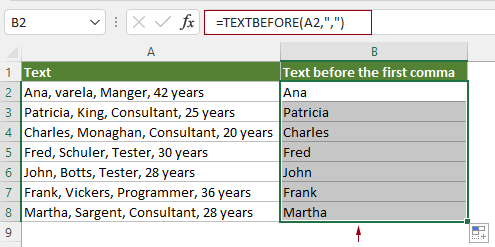
Σημείωση: Σε αυτήν την περίπτωση, στον τύπο απαιτούνται μόνο τα δύο πρώτα ορίσματα.
#Παράδειγμα2: Εξαγάγετε το κείμενο πριν από τον Νο οριοθέτη στο Excel
Από προεπιλογή, η συνάρτηση TEXTBEFORE εξάγει το κείμενο πριν από τον πρώτο οριοθέτη στη συμβολοσειρά κειμένου, ακόμα κι αν υπάρχουν πολλαπλοί οριοθέτες στο κείμενο. Εάν θέλετε να εξαγάγετε το κείμενο πριν από το Νο οριοθέτη, όπως το δεύτερο κόμμα σε αυτήν την περίπτωση, μπορείτε να εφαρμόσετε τη συνάρτηση TEXTBEFORE ως εξής.
Επιλέξτε ένα κελί δίπλα στο πρώτο κελί κειμένου από το οποίο θέλετε να εξαγάγετε το κείμενο, εισαγάγετε τον ακόλουθο τύπο και πατήστε το εισάγετε κλειδί για το αποτέλεσμα. Επιλέξτε αυτό το κελί αποτελέσματος, σύρετέ το Λαβή αυτόματης συμπλήρωσης κάτω για να λάβετε τα υπόλοιπα αποτελέσματα.
=TEXTBEFORE(A2,",",2)
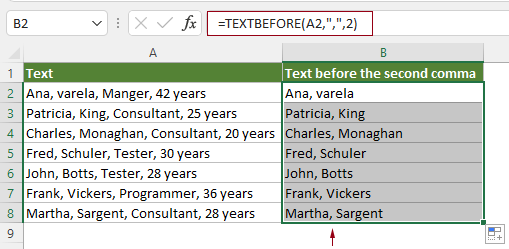
Note: Για να εξαγάγετε το κείμενο που εμφανίζεται πριν από τον ν ο οριοθέτη, απλά πρέπει να καθορίσετε το Αριθμός_παρουσίας όρισμα ως αντίστοιχος αριθμός. Σε αυτή την περίπτωση, εισάγω τον αριθμό 2 για να υποδείξω το δεύτερο κόμμα.
#Παράδειγμα3: Εξαγωγή του κειμένου πριν από μια δεδομένη υποσυμβολοσειρά (χωρίς διάκριση πεζών-κεφαλαίων) στο Excel
Από προεπιλογή, η συνάρτηση TEXTBEFORE κάνει διάκριση πεζών-κεφαλαίων. Εάν θέλετε να εξαγάγετε κείμενο χωρίς διάκριση πεζών-κεφαλαίων, μπορείτε να εφαρμόσετε τη συνάρτηση TEXTBEFORE ως εξής.
Επιλέξτε ένα κελί δίπλα στο πρώτο κελί κειμένου από το οποίο θέλετε να εξαγάγετε το κείμενο, εισαγάγετε τον ακόλουθο τύπο και πατήστε το εισάγετε κλειδί για το αποτέλεσμα. Επιλέξτε αυτό το κελί αποτελέσματος, σύρετέ το Λαβή αυτόματης συμπλήρωσης κάτω για να λάβετε τα υπόλοιπα αποτελέσματα.
=TEXTBEFORE(A2,"Consultant",1,1)
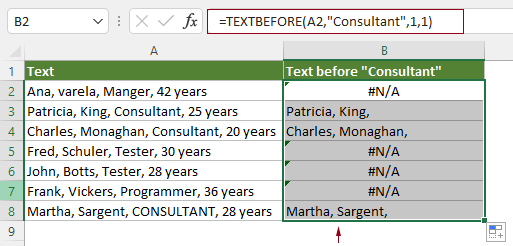
Note: Για να απενεργοποιήσετε την ευαισθησία πεζών-κεφαλαίων στη συνάρτηση TEXTBEFORE, πρέπει να καθορίσετε το όρισμα Match_mode ως 1. Σε αυτήν την περίπτωση, θα εξαχθεί το κείμενο που εμφανίζεται πριν από τη δευτερεύουσα συμβολοσειρά "Σύμβουλος" ή "ΣΥΜΒΟΥΛΟΣ".
#Παράδειγμα4: Επιστρέψτε μια προσαρμοσμένη τιμή όταν το TEXTBEFORE δεν ταιριάζει με κανένα κείμενο
Όπως φαίνεται στο παραπάνω στιγμιότυπο οθόνης, από προεπιλογή, η συνάρτηση TEXTBEFORE επιστρέφει #N/A όταν δεν βρεθούν αντιστοιχίσεις. Για να επιστρέψετε μια προσαρμοσμένη τιμή όταν το TEXTBEFORE δεν ταιριάζει με κανένα κείμενο, μπορείτε να εφαρμόσετε τη συνάρτηση TEXTBEFORE ως εξής.
Επιλέξτε ένα κελί δίπλα στο πρώτο κελί κειμένου από το οποίο θέλετε να εξαγάγετε το κείμενο, εισαγάγετε τον ακόλουθο τύπο και πατήστε το εισάγετε κλειδί για το αποτέλεσμα. Επιλέξτε αυτό το κελί αποτελέσματος, σύρετέ το Λαβή αυτόματης συμπλήρωσης κάτω για να λάβετε τα υπόλοιπα αποτελέσματα.
=TEXTBEFORE(A2,"Consultant",1,1,,"text not found")
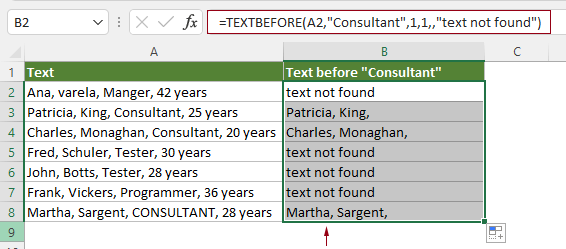
Note: Σε αυτόν τον τύπο, "κείμενο δεν βρέθηκε” είναι η προσαρμοσμένη τιμή που πρέπει να επιστραφεί εάν δεν υπάρχουν αντιστοιχισμένα κείμενα από τη συνάρτηση TEXTBEFORE. Μπορείτε να το αλλάξετε όπως χρειάζεστε.
#Παράδειγμα5: Εξαγάγετε το κείμενο πριν από τον τελευταίο οριοθέτη στο Excel
Συνήθως, μπορείτε να καθορίσετε την παράμετρο instance_num για να εξαγάγετε το κείμενο πριν από τον ένατο οριοθέτη σε μια συμβολοσειρά κειμένου. Εάν πρέπει να εξαγάγετε το κείμενο πριν από τον τελευταίο οριοθέτη, ο ευκολότερος τρόπος για να ολοκληρώσετε αυτήν την εργασία είναι να καθορίσετε έναν αρνητικό αριθμό για αυτήν την παράμετρο.
Για παράδειγμα, για να εξαγάγετε το κείμενο που εμφανίζεται πριν από το τελευταίο κόμμα στον παρακάτω πίνακα, η συνάρτηση TEXTBEFORE μπορεί να αλλάξει ως εξής.
Επιλέξτε ένα κελί (ας πούμε B2 σε αυτήν την περίπτωση), εισαγάγετε τον ακόλουθο τύπο και πατήστε το εισάγετε κλειδί. Επιλέξτε αυτό το κελί αποτελεσμάτων και σύρετε το Λαβή αυτόματης συμπλήρωσης κάτω για να λάβετε τα υπόλοιπα αποτελέσματα.
=TEXTBEFORE(A2,",",-1)
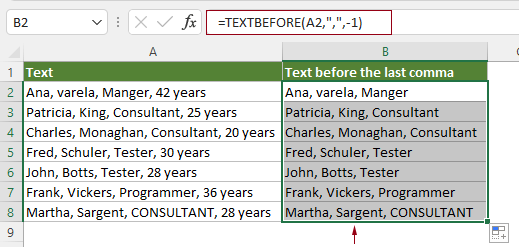
Note: Εδώ -1 στον τύπο βοηθά στην αναζήτηση της αρχικής συμβολοσειράς κειμένου από το τέλος.
Σχετικές λειτουργίες
Λειτουργία Excel TEXTAFTER
Η συνάρτηση TEXTAFTER εξάγει και επιστρέφει το κείμενο που εμφανίζεται μετά από μια δεδομένη υποσυμβολοσειρά ή οριοθέτη.
Λειτουργία Excel TEXTSPLIT
Η συνάρτηση TEXTSPLIT διαχωρίζει τις συμβολοσειρές κειμένου με έναν δεδομένο οριοθέτη σε έναν πίνακα σε στήλες και σειρές.
Λειτουργία Excel VALUETOTEXT
Η συνάρτηση VALUETOTEXT μετατρέπει οποιαδήποτε καθορισμένη τιμή σε κείμενο.
Τα καλύτερα εργαλεία παραγωγικότητας του Office
Kutools για Excel - Σας βοηθά να ξεχωρίζετε από το πλήθος
Το Kutools για το Excel διαθέτει πάνω από 300 δυνατότητες, Διασφάλιση ότι αυτό που χρειάζεστε είναι μόνο ένα κλικ μακριά...

Καρτέλα Office - Ενεργοποίηση ανάγνωσης με καρτέλες και επεξεργασία στο Microsoft Office (συμπεριλάβετε το Excel)
- Ένα δευτερόλεπτο για εναλλαγή μεταξύ δεκάδων ανοιχτών εγγράφων!
- Μειώστε εκατοντάδες κλικ ποντικιού για εσάς καθημερινά, πείτε αντίο στο χέρι του ποντικιού.
- Αυξάνει την παραγωγικότητά σας κατά 50% κατά την προβολή και την επεξεργασία πολλών εγγράφων.
- Φέρνει αποτελεσματικές καρτέλες στο Office (συμπεριλαμβανομένου του Excel), όπως ακριβώς το Chrome, το Edge και το Firefox.
